Ferramenta excelente de reparo do sistema iOS
Há alguns problemas no seu Email do iPhone? Não se preocupe! Venha para usar iMyFone Fixppo, uma melhor ferramenta para reparar sistema iOS. Corrija qualquer erro de Email do iPhone e mais de 150 problemas do iOS com um clique!
O aplicativo Mail é um dos mais usados no iPhone no dia a dia. Porém, vários problemas desse app podem causar inúmeros inconvenientes para os usuários de tempos em tempos, como “Não recebo Email no iPhone” ou “iPhone não envia Email” etc.
Mas, pode ficar tranquilo, pois mostramos um guia completo para corrigir todos os problemas do Email no iPhone. Você pode encontrar soluções efetivas de acordo com a sua própria situação nesse artigo. Então, vamos começar!
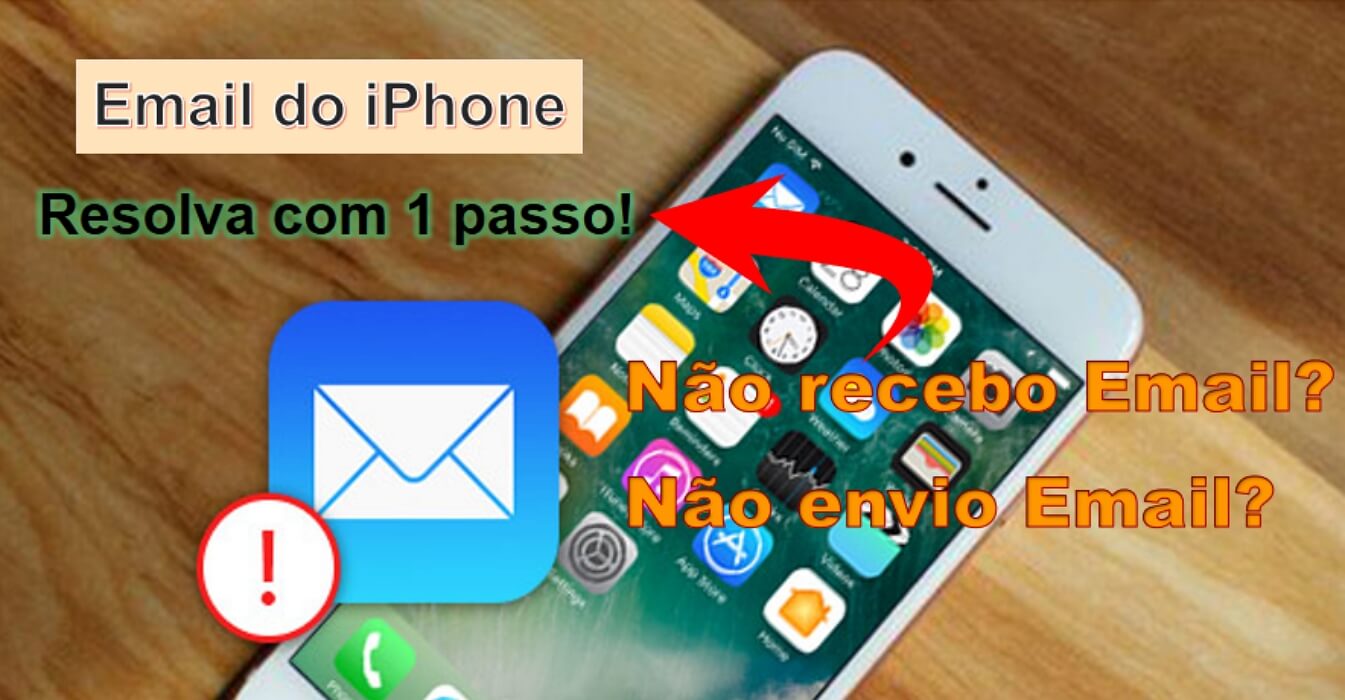
- Parte 1: 6 soluções para os problemas de “Não estou recebendo Email no meu iPhone” ou da sincronização do Email
- Parte 2: 6 soluções para erro de conta do Email no iPhone
- Parte 3: 3 soluções para problemas de “Não consigo enviar Email do meu iPhone”
- Parte 4: Solução para o problema de “Não consigo ler meus Emails no iPhone”
- Parte 5: 3 soluções para bugs no Email do iPhone ou Email do iPhone não abre
- Parte 6: Solução para problemas com anexos no Email do iPhone
- Parte 7: Perguntas frequentes sobre o aplicativo Mail do iPhone
6 soluções para os problemas de “Não estou recebendo Email no meu iPhone” ou da sincronização do Email
Por que não consigo receber email no meu iPhone? Por que email do iPhone não atualiza? Por que as notificações dos emails estão sem som?
Esses são todos problemas relacionados ao recebimento de emails no iPhone, e eles possuem diferentes causas: alguns são ocasionados por configurações incorretas no iPhone, e outros consistem em problemas de rede. Nesse contexto, teste cada uma das soluções a seguir e veja se o Mail volta a funcionar normalmente.
1 Verifique a conexão de rede do iPhone
Meu Email não recebe mensagens no iPhone? Os aplicativos do iPhone sincronizam os emails quando o dispositivo está conectado a uma rede via Wi-Fi ou dados móveis. Caso não esteja conseguindo ver seus emails no iPhone, lembre-se de verificar sua conexão de rede.
Assim que seu celular estiver conectado à internet, abra os ajustes de email e atualize o aplicativo Mail.
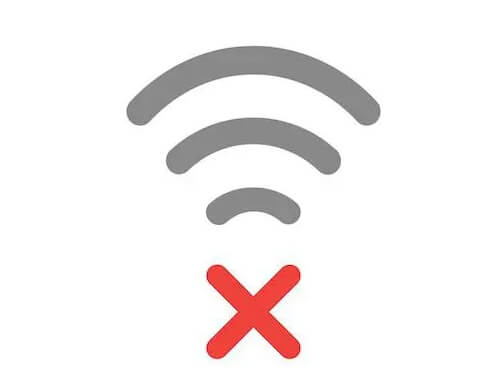
2 Redefina os ajustes de rede
Para resolver problemas de recebimento de email no iPhone, também pode tentar redefinir os ajustes de rede do seu iPhone.
Para fazer isso, vá até Ajustes > Geral > Transferir ou Redefinir o iPhone > Redefinir > Redefinir Ajustes de Rede. Confirme a operação inserindo sua senha.
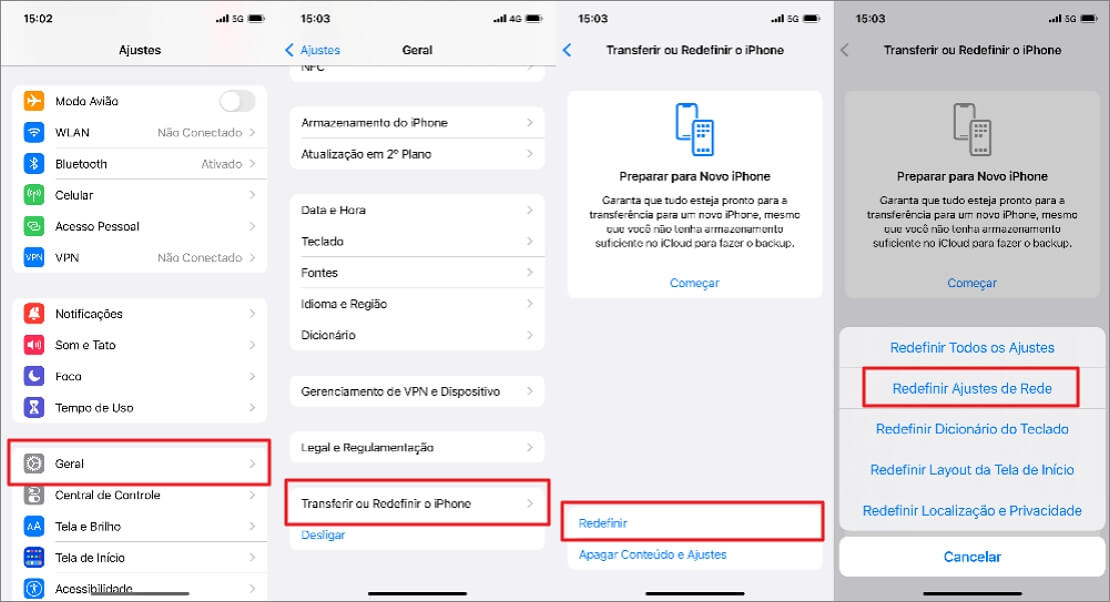
3 Ative a função Push para obter dados novos
Se o email não atualiza no iPhone, verifique se a função “Push” está ativada. Caso ela não esteja disponível, o método de sincronização do Mail será aplicado por padrão à sua conta.
Para mostrar todos os emails no iPhone, vá até Ajustes > Mail > Contas > Obter Novos Dados > Push.
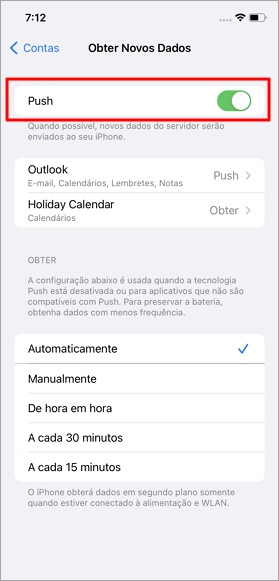
4 Verifique se as notificações estão ativadas
Se você não recebe nenhuma notificação quando um email chega, verifique se as notificações de email estão ativadas.
Para fazer isso, vá até Ajustes > Notificações > Mail e ative a opção “Permitir Notificações”.
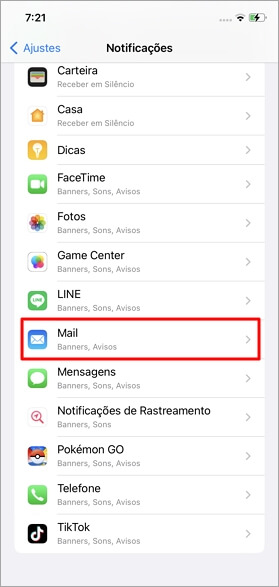
5 Desative o modo Não Perturbe
Não consigo receber Email no meu iPhone, como fazer? Se isso acontecer no seu dispositivo, o modo Não Perturbe pode ser a causa do problema.
Para desligar o modo Não Perturbe pelos Ajustes:
Vá até Ajustes > Foco > Não Perturbe e desative.
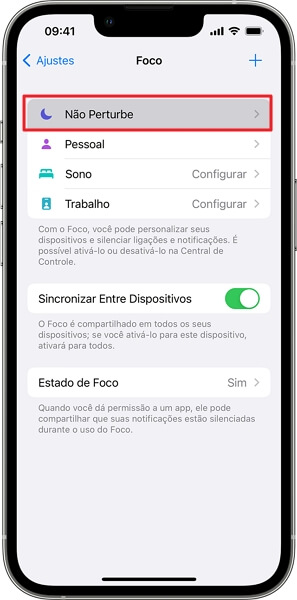
Para desligar o modo Não Perturbe pela Central de Controle:
Abra a Central de Controle no seu iPhone, iPad ou iPod touch. Toque no ícone no formato de lua. Você também pode manter o dedo pressionado nesse ícone para desativar o recurso.
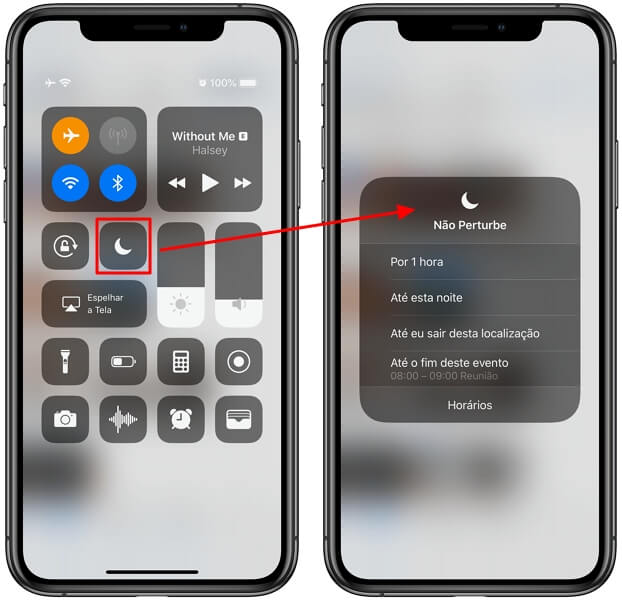
6 Faça uma nova autenticação com o servidor de email
Se você receber a mensagem de erro “Não Pode Envio Correio”, acompanhada dos dizeres “Insira a senha para (conta de email)” na tela do iPhone, você precisa de confirmar que suas informações de autenticação estão funcionando com o servidor de email.
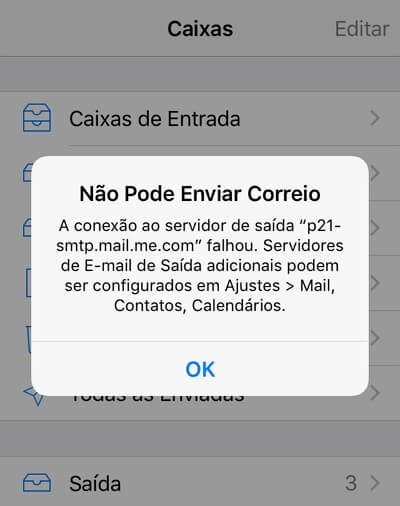
Recentemente, muitos usuários enfrentaram esse erro com as contas do Outlook e Hotmail, porque alguns servidores caíram, e isso impediu os usuários de acessar suas contas.
Se você ver a tela “Insira a Senha” no app Mail (ou, às vezes, até mesmo na tela inicial do iOS), toque no botão “Ajustes” e verifique se seu nome de usuário e senha estão corretos em relação ao servidor em questão.
6 soluções para erro de conta do Email no iPhone
Os erros de conta do Mail podem acontecer com contas do Outlook, Gmail, Hotmail ou Exchange. Mas, isso pode ser resolvido usando os métodos a seguir.
1 Exclua a conta do Mail e adicione novamente no iPhone
Se você está com um problema de erro de conta do Email no iPhone, às vezes só é preciso configurá-la novamente. Mas, como se faz para excluir e adicionar um email no iPhone? Siga os passos abaixo:
- No seu iPhone, vá até Ajustes > Mail e toque em “Contas”.
- Toque na conta do Mail para excluir. Em seguida, toque em “Apagar Conta”.
- Para reconfigurar sua conta do Mail, toque em “Adicionar Conta”, “Outra” e depois “Nova Conta”. Insira seu nome, email, senha e descrição da conta, e toque em “Seguinte”.
- O Mail tentará encontrar seus ajustes e finalizará a configuração da conta. Por fim, toque em “Feito” para concluir os ajustes de conta.
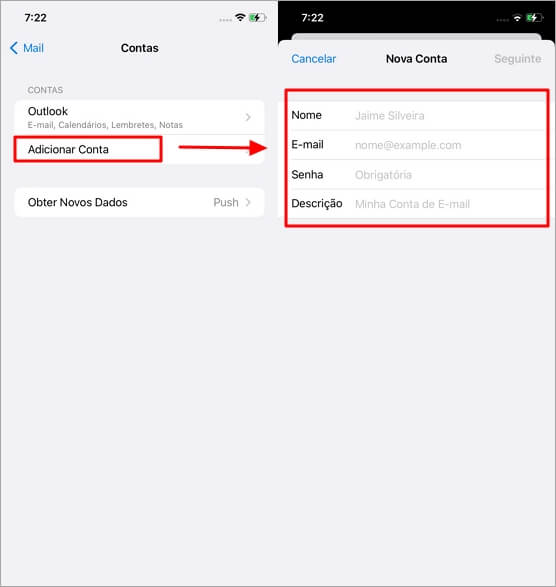
2 Reinsira a senha
Às vezes, esse problema de erro de conta pode ocorrer quando você muda a senha do seu email em outro dispositivo. Nesse caso, você pode tentar inserir sua senha novamente:
- Vá até Ajustes > Contas e Senhas, toque no seu email e insira sua senha. O dispositivo vai pedir que você faça login para confirmar a alteração.
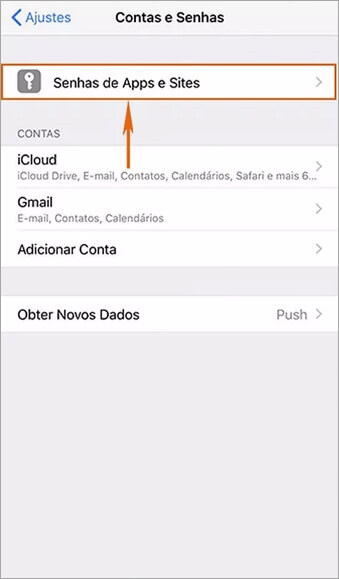
- Assim que estiver logado, seu Mail deve ser atualizado. Verifique se o problema foi resolvido. Caso não, tente a próxima solução.
3 Saia e reinicie o aplicativo Mail
Se você está enfrentando problemas de erro de conta do Email no iPhone após uma atualização, a primeira coisa que deve fazer é forçar a saída do aplicativo. Abaixo estão os passos necessários para fazer isso, dependendo do modelo do seu iPhone:
Para iPhone X e modelos posteriores:
- Deslize o dedo de baixo para cima na tela inicial, e pare no meio da tela.
- Encontre o aplicativo Mail e o deslize para cima.
- Por fim, abra o aplicativo novamente.
Para iPhone 8 e modelos anteriores:
- Aperte o botão Home duas vezes para ver os apps usados recentemente.
- Encontre o app Mail e o deslize para cima.
- Abra o aplicativo novamente.
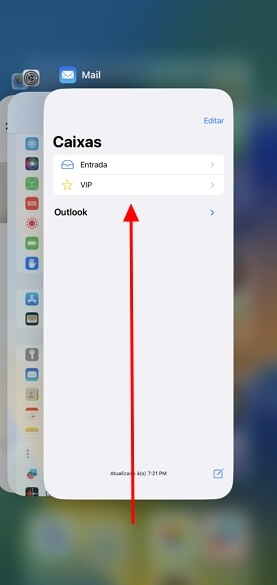
4 Reinicie seu iPhone
Se você não está conseguindo entrar na sua conta do Mail e ver seus emails no iPhone, reinicie o dispositivo e abra o aplicativo novamente. Esse processo resolve o problema na maioria dos casos, isso se ele não for causado por um bug de atualização de software. O procedimento vai depender do modelo do seu aparelho:
- iPhone com Face ID: Segure o botão lateral e um dos botões de volume simultaneamente, até o controle deslizante aparecer na tela. Arrastre o controle deslizante para o seu dispositivo desligar. E depois, ligue novamente.
- iPhone com botão de Início: Segure o botão lateral até ver o logo da Apple. Arrastre o controle deslizante para desligar iPhone. E depois, reinicie novamente.
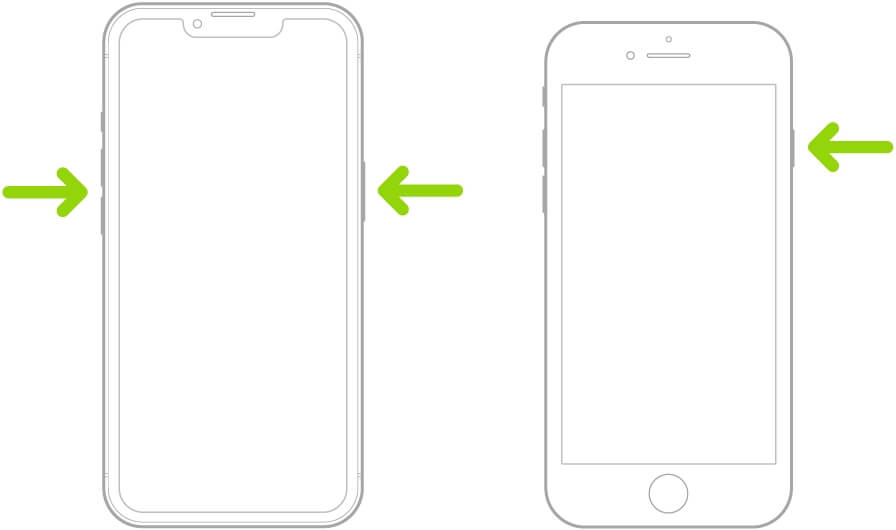
5 Desinstale o aplicativo Mail pelos Ajustes
Se o erro de conta do Email no iPhone persistir e os emails pararem de ser mostrados, tente desinstalar o app dessa maneira:
- Vá até Ajustes > Geral > Armazenamento do iPhone. Toque no app Mail.
- Toque em “Desinstalar App” e confirme a operação
- Vá até a App Store e instale o app novamente.
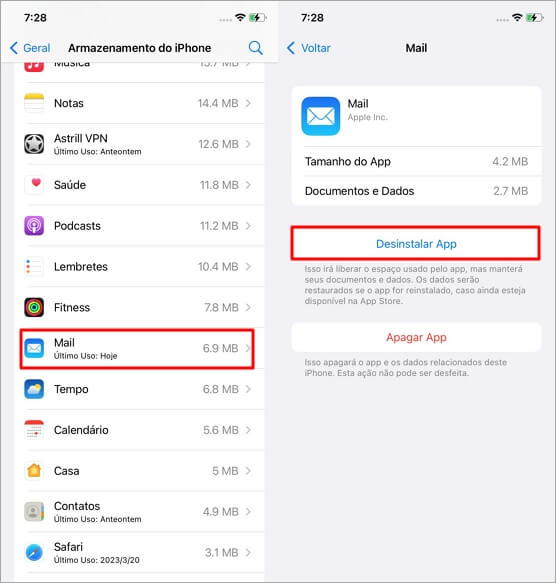
6 Verifique se há atualizações para o iOS
Se o seu app Mail no iPad ou iPhone começou a apresentar problemas após a instalação do iOS18/iOS 26, você pode atualizar para uma nova versão do software ou fazer o downgrade para a versão anterior disponível.
- Vá até Ajustes > Geral > Atualização de Software.
- Toque em “Baixar e Instalar” e depois em “Instalar”.

3 soluções para problemas de “Não consigo enviar Email do meu iPhone”
Se você não está conseguindo enviar emails, ou a conexão com o servidor está falhando, você pode tentar alguns métodos para resolver esse problema. Você também pode dar uma olhada na primeira parte desse guia para se livrar do problema de envio de emails no iPhone de uma vez por todas.
1 Configure um servidor SMTP corretamente no seu iPhone
Quando a configuração do servidor SMTP não está correta, Mail do iPhone não atualiza. Nesse caso, você precisa de garantir que a sua conta consegue se conectar ao servidor, para que o iPhone possa receber e enviar emails. Para fazer isso:
- Toque em “Ajustes”, role a tela e depois toque em “Mail”.
- Toque em “Contas” e depois na conta que você deseja editar.
- Selecione “SMTP” na parte de “Servidor de correio de saída” e verifique se todas as informações estão preenchidas corretamente. É essencial que você insira o nome do host e a porta. Se alguma dessas informações estiver errada, o servidor não vai funcionar!

Nota
Cada servidor de email possui seu próprio nome de host e porta, como “smtp-mail.outlook.com” e “587” para o Outlook, “smtp.gmail.com” e “465” ou “587” para o Gmail, etc.2 Verifique se o app Mail está autorizado a usar os dados móveis
Não consigo enviar Email do iPhone quando o dispositivo está usando os dados móveis! Verifique se o aplicativo Mail possui permissão para usar esse tipo de conexão. Na maioria das vezes, os usuários podem acabar desativando sem querer o acesso aos dados móveis do app Mail. Se você ainda não verificou isso, veja o que precisa fazer:
- Vá até Ajustes > Celular > Dados Móveis.
- Role a tela para ver a lista de aplicativos que consomem dados móveis. Verifique se o Mail está na lista.
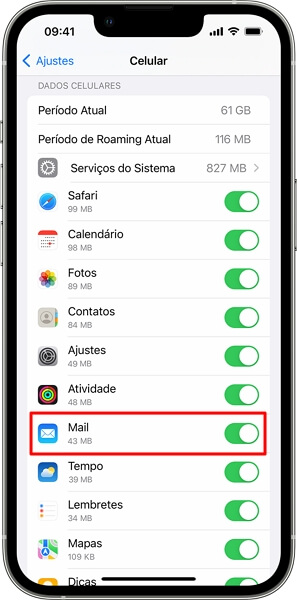
3 Verifique a caixa de saída e reenvie o email
Se a mensagem de erro “iPhone não envia Email” for exibida, o email não enviado será colocado automaticamente na caixa de saída. Então, vá até ela e reenvie o email.
- 1. Vá até a “Enviadas” do Mail. Se você não a visualizar, então seu email foi enviado.
- 2. Verifique se o email do destinatário está correto e toque em “Enviar”.
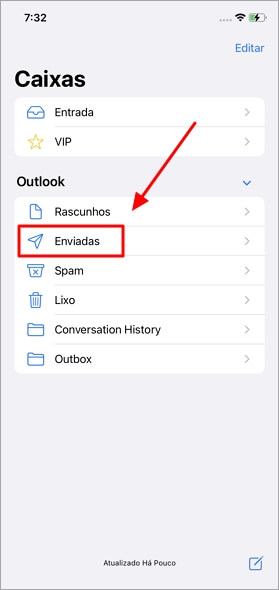
Solução para o problema “Não consigo mais ler meus emails no iPhone”
Faça login no webmail ou baixe o aplicativo cliente na App Store
Seu iPhone processa as informações locais com base na hora e data definidas. Nesse caso, se você não está conseguindo ler os emails ou E-mail no iPhone não autalizar, é muito provável que o iPhone não esteja reconhecendo nem mesmo o app Mail. Isso acontece principalmente quando você precisa de atualizar a data e a hora. Algumas horas de diferença são suficientes para causar danos significativos e, por isso, é necessário ajustar essas informações corretamente.
Com isso, você pode tentar por conta própria fazer login no webmail, ou instalar o aplicativo cliente na App Store.
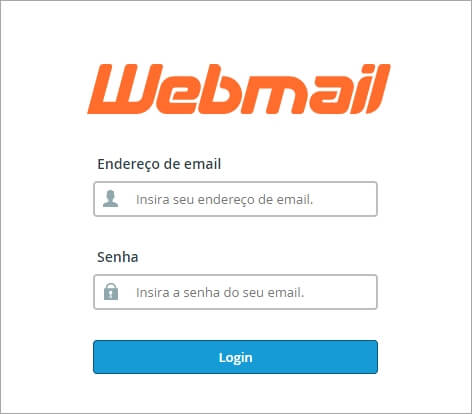
Além disso, você também pode sair e reiniciar o aplicativo Mail, reiniciar seu iPhone ou iPad e desinstalar o Mail através dos ajustes, como mostrado na parte 2.
3 soluções para bugs no Email do iPhone ou Email do iPhone não abre
Logo a seguir, estão algumas soluções para quando o Email do iPhone não abre ou parou de funcionar.
1 Use uma ferramenta para corrigir o bug de email do iPhone sem perder dados
“Não estou recebendo Email no meu iPhone?” ou “Não consigo enviar Email do meu iPhone?” Se os problemas do Mail acima acontecer por causa de erros do sistema, é necessário repara seu sistema a tempo para evitar maiores perdas de dados.
Então, recomendamos aqui que você tente usar a ferramenta profissional de reparo para sistema iOS iMyFone Fixppo. Não precisa de sair casa, e nem consultar ao técnicos, esse software poderoso pode ajudar para você a corrigir bugs do Email e todos os problemas do iOS, em apenas um clique e sem perder seus dados.
Por que escolher o iMyFone Fixppo:
- Recursos poderosos: Possui dois modos de reparo, recurso de resetar dispositivo sem senha, e recurso de sair/entrar no modo de recuperação grátis.
- Reparo de alta eficiência: Mais de 150 problemas do iOS podem ser corrigidos com um clique, como tela preta/branca/amarela, ou os apps no iPhone, como, Mail, Facebook, Apple Pay, etc.
- Salvar dados: Durante o processo de uso e reparo, garante que salvar seus dados e proteger sua privacidade.
- Alta compatibilidade: Funciona muito bem com todos os dispositivos e versões do iOS, incluindo o recente iPhone 15/iPhone 16 e iOS18/iOS 26.
- Alto elogio: Mais de um milhão de usuários globais elogiam e gostam.
Guia de operação para corrigir os problemas de Email do iPhone:
Passo 1: Baixe e abra o iMyFone Fixppo no seu computador.
Passo 2: Escolha o “Modo Padrão”. Em seguida, conecte seu dispositivo ao computador e clique no botão “Próximo”.

Passo 3: O Fixppo vai detectar automaticamente o modelo do seu dispositivo e oferecer a versão de firmware correspondente para ele. Também pode selecionar o firmware de sua preferência e clique em “Download”.

Passo 4: Assim que o firmware for baixado, clique no botão “Começar” para reparar.

Passo 5: Espere alguns minutos. Quando o reparo terminar, seu iPhone reiniciará normalmente. Agora o problema de Mail do iPhone é corrigido com sucesso!

Clique no vídeo abaixo para saber o que você não sabia sobre Fixppo e mais dicas de reparo!
2 Verifique se o servidor do Mail está bloqueado
Quando o Email do iPhone não abre, isso não significa que o problema esteja necessariamente no seu dispositivo. Caso o servidor do Mail, ou do provedor de email, esteja bloqueado, isso causará problemas no app. Nesse caso, você pode usar o site downdetector para verificar onde está o problema.

3 Entre em contato com seu provedor de email
Se você ainda não está conseguindo ver seus emails no iPhone e o Mail está sem funcionar, você deve procurar uma ajuda técnica para resolver esses problemas.
Nesse caso, o primeiro passo é verificar com o seu provedor de email (Google, Yahoo, etc.). Cada provedor possui seu próprio método de suporte, mas no geral a melhor opção é entrar no seu email e procurar por links de ajuda ou suporte.
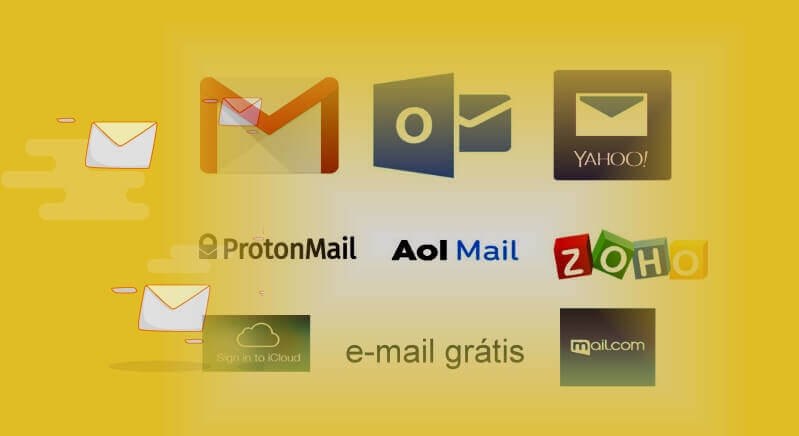
Solução para problemas com anexos no Mail do iPhone
Se você está enfrentando um problema parecido com os anexos do Mail no iPhone, como não conseguir baixar os anexos, isso pode estar acontecendo por causa desses motivos:
Problema com os anexos dos emails no iPhone:
- O anexo não é compatível ou suportado pelo Mail. Nesse caso, não há um aplicativo para abri-lo.
- O anexo está corrompido ou quebrado.
- O arquivo é muito grande. Se você está com pouco espaço de armazenamento interno, o iPhone pode não conseguir alocar mais arquivos.
- Erro com a conta do Mail. Nesse caso, você pode dar uma olhada na parte 2.
Antes de corrigir o problema, verifique se o arquivo anexado é compatível ou suportado pelo Mail. Esses são os anexos suportados no seu iPhone: .htm e .html, arquivos Word, PowerPoint e Excel, imagens em .jpg, .gif e .tiff, arquivos de texto em .txt e .rtf, arquivos de contato no formato .vcf, arquivos ZIP e arquivos iCalendar em .ics.
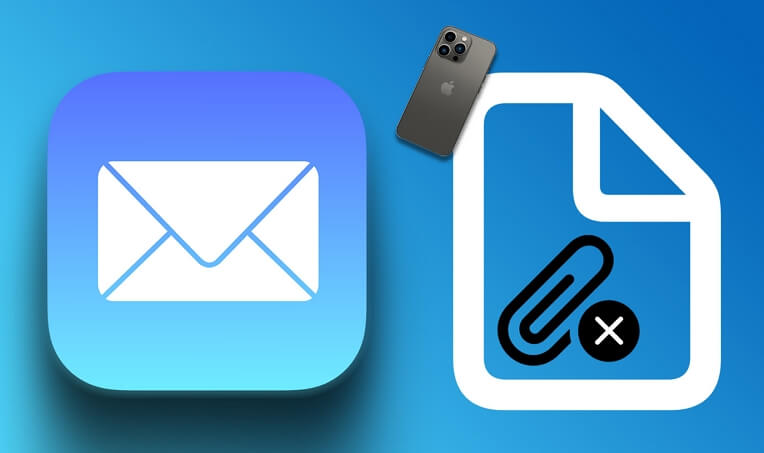
Você também precisa de verificar a conexão de rede do iPhone para concluir o processo de download. Arquivos grandes podem demorar mais para serem baixados, então seja paciente. Se o download estiver demorando mais do que o normal, mude a sua conexão.
Você também pode tentar sair do aplicativo Mail e reiniciar o seu iPhone.
Perguntas frequentes sobre o app Mail do iPhone
1 Como ver mais emails no iPhone?
Vá para a seção Mail, toque em “Visualizar” e selecione o número de emails que deseja ver: 25, 50, 75, 100 ou 200 últimas mensagens.
2 Como faço para sincronizar minha caixa de entrada com meu iPhone?
Para sincronizar sua caixa de entrada, vá até Ajustes > Mail > Contas. Toque em “Adicionar Conta” e selecione seu provedor de email. Insira seu email e senha, e espere o Mail verificar sua conta.
Conclusão
Não estou recebendo Email no meu iPhone, o que fazer? Você não precisa de mais se preocupar com problemas d aplicativo Mail . Com nosso guia, você encontrará soluções úteis e fáceis para corrigir os problemas de email no iPhone rapidamente.
O processo será ainda mais fácil se você usar ferramenta de reparo do iOS iMyFone Fixppo. Com ele, você conseguirá voltar a acessar seu aplicativo Mail com eficiência, e usá-lo com tranquilidade no iOS18/iOS 26. Você pode tentar a versão grátis debaixo primeiro para reparar seu iPhone e resolver seu problema de Mail com um clique. Apenas um download, pode reparar seu sistema iOS a qualquer momento e lugar!






